打印机共享驱动无法安装怎么办 6个步骤轻松解决
在现代办公环境中,打印机作为重要的输出设备之一,其高效稳定的运行对于提高工作效率至关重要。然而,在网络化办公的今天,我们经常遇到一个令人头疼的问题——打印机共享驱动无法安装。这不仅影响了日常的工作进度,还可能导致文件的延迟输出,甚至引发一系列连锁反应。那么,当遇到打印机共享驱动无法安装的情况时,我们应该如何解决呢?本文将从几个方面入手,帮助大家有效应对这一问题。

一、检查网络连接
确保所有设备(包括打印机和需要安装驱动的计算机)都连接到了同一个局域网中,并且网络通信正常。可以尝试使用其他设备访问同一网络中的资源,以确认网络连接是否稳定可靠。
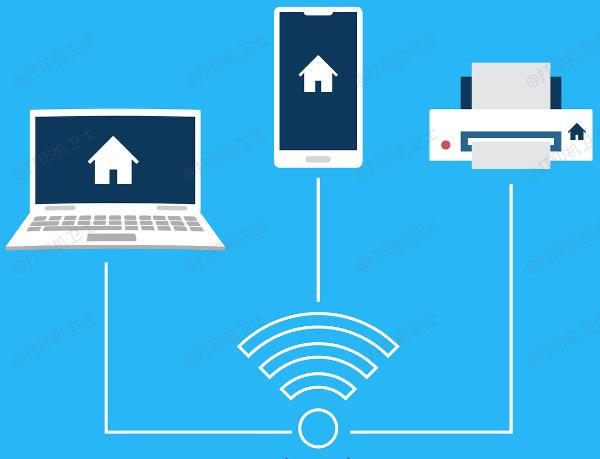
二、确认打印机状态
1、检查打印机本身:确认打印机是否处于在线状态,并且没有出现硬件故障或卡纸等异常情况。
2、查看打印队列:如果打印机与多台电脑共享,确保没有长时间未处理的打印任务堵塞队列。
三、获取正确的驱动程序
对于大多数用户来说,使用“打印机卫士”来更新驱动程序是最快捷的方式。它能自动识别你的打印机品牌和型号,一键更新和安装最优的打印机驱动。以下是下载驱动程序的步骤:

 好评率97%
好评率97%
 下载次数:4766311
下载次数:4766311
1、确认打印机正确连接到电脑的前提下,在电脑上打开打印机卫士,点击“立即检测”。
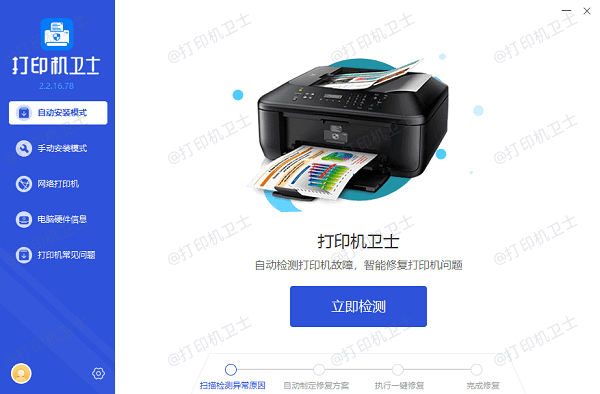
2、检测后会识别到您的打印机驱动未安装,显示“打印机驱动异常”,点击“一键修复”。
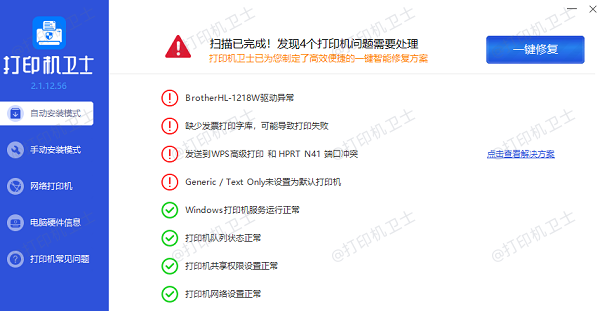
四、手动安装驱动
1、添加打印机向导:通过控制面板中的“添加打印机”功能,选择网络打印机选项,然后按照提示操作完成驱动的安装。
2、指定驱动路径:如果下载了驱动程序文件,可以通过指定驱动文件所在的路径来完成安装过程。
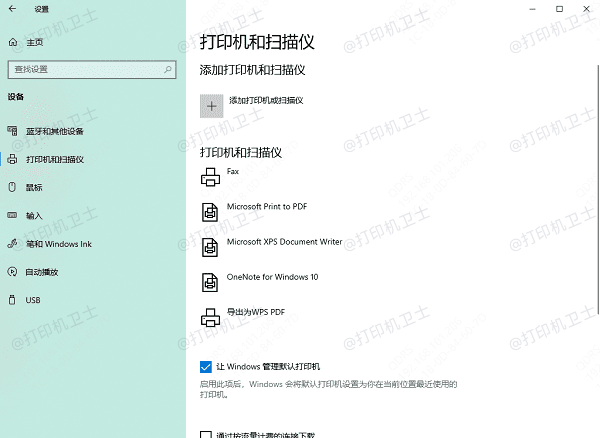
五、权限问题排查
1、用户权限:确保当前登录用户具有足够的权限来安装打印机驱动。
2、防火墙设置:检查计算机的防火墙设置,确保不会阻止打印机驱动的安装或者网络连接。
六、重置打印机服务
1、停止并重启打印机服务:在服务管理器中找到打印机服务(Print Spooler),将其停止后重新启动。
2、清理打印队列:打开控制面板中的“设备和打印机”,右键点击问题打印机,选择“查看打印队列”,清除其中的所有文档。
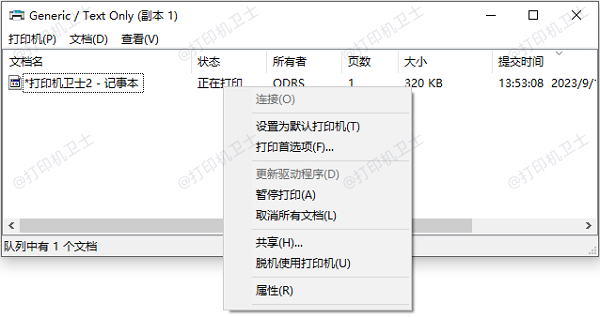
以上就是打印机共享驱动无法安装怎么办,6个步骤轻松解决,希望对你有帮助。如果有遇到打印机连接、共享、报错等问题,可以下载“打印机卫士”进行立即检测,只需要一步便可修复问题,提高大家工作和打印机使用效率。

 好评率97%
好评率97%
 下载次数:4766311
下载次数:4766311